PS把帅哥照片处理为阿凡达人物效果教程
摘要:最受关注的电影形象,非阿凡达中的纳美人莫属了,通体蓝色发光带有花纹,精灵耳,黄色大瞳孔,扁宽的鼻梁都突破了我们以往对于外星生物的想象,剧情中...

最受关注的电影形象,非阿凡达中的纳美人莫属了,通体蓝色发光带有花纹,精灵耳,黄色大瞳孔,扁宽的鼻梁都突破了我们以往对于外星生物的想象,剧情中地球人变换成纳美人的造型也成为网友们争相模仿的新形象。
现在让我们来看看效果图吧

第一步:请挑选一张你个人比较满意的形象照!


第二步:新建一个图层,绘出蓝色皮肤
选择“工具” 窗口中的“硬”刷,其“不透明度”为50%。从调色盘中选择蓝色覆盖整个皮肤位置,避开头发,眼睛和衣服。现在重复这几次用不同色调的蓝色。我们选择的蓝色参数参考:#5d7a99 - #32576a - #3c6986 - #54809b。然而,每一张照片,是不同的,所以你可根据的选择的形象和环境调整这种蓝色。
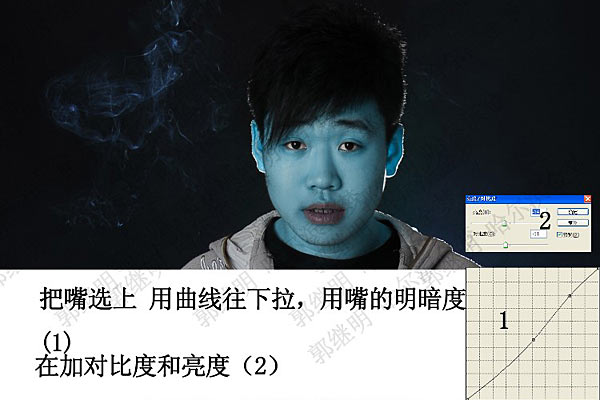
【PS把帅哥照片处理为阿凡达人物效果教程】相关文章:
★ Photoshop详细解析室内婚片婚宴的整体色彩处理教程
上一篇:
PS为美女添加超级时尚的奇异发饰教程
